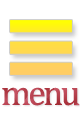- トップページ
- データ入力基礎講座
- 8.Excel でアンケート集計
- 8-1 ピボットテーブル
データ入力基礎講座
8-1 ピボットテーブル
ピボットテーブルとは
ピボットテーブルとは、Excel に実装されている集計機能です。
関数を使って集計することも可能ですが、クロス集計表を関数で計算するとなると大変です。
ピボットテーブルなら、簡単な操作で単純集計やクロス集計を作れるので作業効率の大幅なアップが見込めます。
入力データの編集
(1)集計用に属性など数値で入力した値を、名称に置換します。
この時、『セル内容が完全に同一であるものを検索する』にチェックを入れ忘れないように注意して下さい。
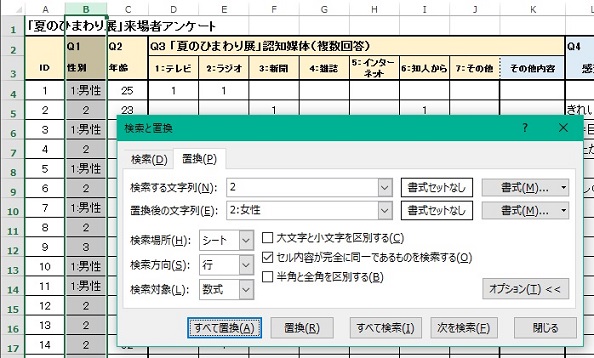
(2)白紙回答を省きます。
白紙回答は無効なデータなので、オートフィルタを使って、全ての項目に記入がないデータを削除します。

ピボットテーブルの準備
(1)集計する項目タイトル(1行分)とデータを範囲選択し、ツールバーの『挿入』から『ピボットテーブル』をクリックします。
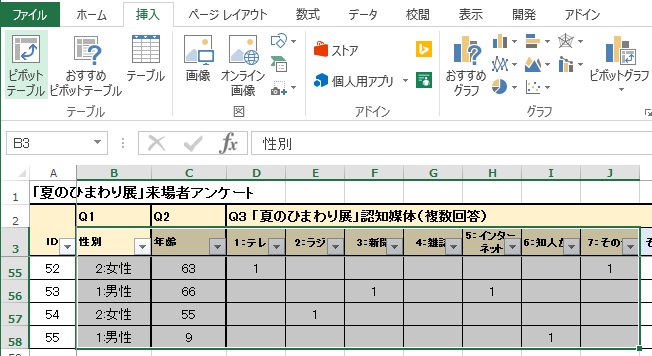
(2)ピボットテーブルの作成画面が起動したら、そのまま『OKボタン』をクリックします。
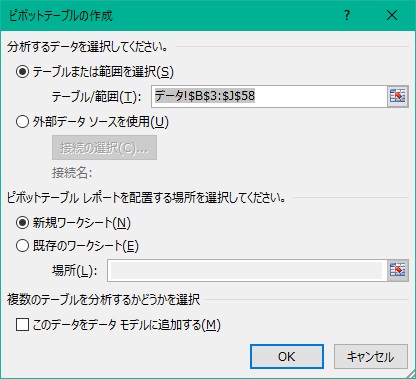
(3)ピボットテーブルのフィールドが新しいワークシートに作成されます。

ピボットテーブルの操作
画面右側に表示されるフィールドのリストから、項目を下のボックスへドラッグすると自動で集計表が生成されます。
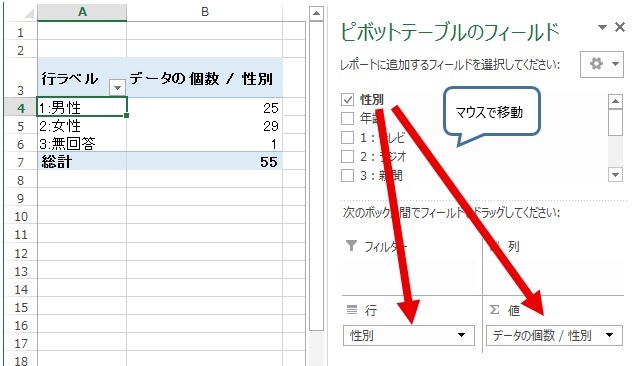
項目名を変更する場合は、変更するセルで右クリックして、『値フィールドの設定』で名前を変更します。
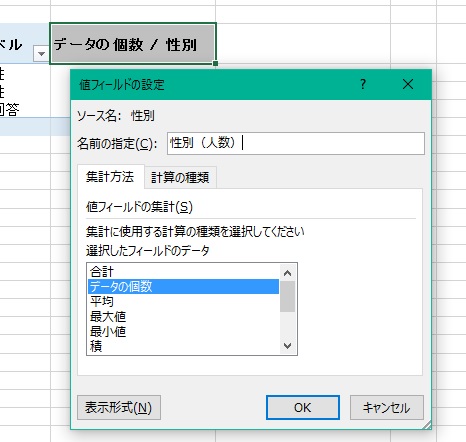
集計表作成後のデータ修正
ピボットテーブルの値を修正する場合、元になるデータを修正します。
値のみを変更した場合はツールバーの分析から『更新』をクリックするとデータが反映されます。
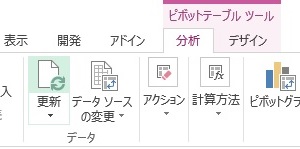
行や列を追加した場合はツールバーの分析から『データソースの変更』をクリックして集計範囲を再設定します。
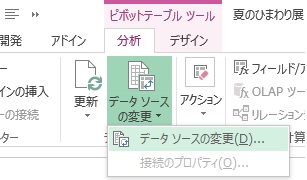
変更後は『更新』をクリックするか、『 Alt + F5 』でデータが反映されます。
次は、8-2 単数回答の集計